4 moduri de a remedia Spotify care nu apare pe discordie (09.15.25)
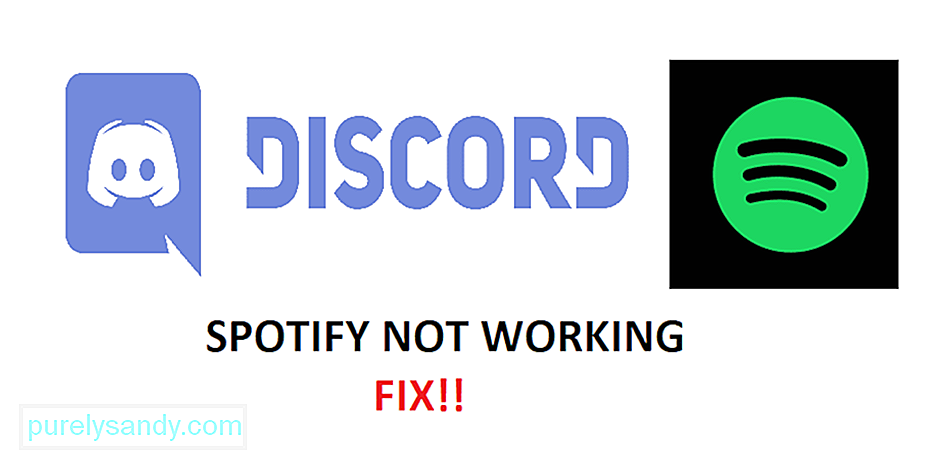 spotify care nu se afișează pe discord
spotify care nu se afișează pe discord Spotify este unul dintre cele mai populare servicii de streaming de muzică din lume. Prin Spotify, utilizatorii au voie să asculte nenumărate melodii și muzică. Aceștia își pot crea propriile biblioteci de melodii și le pot partaja cu alți utilizatori.
Ceea ce este, mai mult, este că utilizatorii vor primi recomandări frecvente în funcție de tipul de melodie pe care o ascultă. Le puteți adăuga apoi la favorite și le puteți asculta oricând doriți. Are milioane de utilizatori în întreaga lume. Cu toate acestea, Spotify nu este neapărat disponibil în fiecare regiune.
Lecții de discordie populare
Starea dvs. se va afișa pe Discord, în funcție de tipul de activitate în care vă aflați în prezent. De exemplu, dacă utilizați Spotify, Discord vă va arăta starea de redare a melodiilor pe Spotify. Din păcate, un număr de utilizatori au raportat că se confruntă cu o problemă în care Discord nu arată starea Spotify. Majoritatea utilizatorilor nu prea au idee de ce se confruntă cu această problemă.
Acesta este motivul pentru care astăzi; vom enumera câteva dintre posibilele motive pentru care s-ar putea să vă confruntați cu această problemă. De asemenea, vă vom explica ce puteți face pentru a remedia problema. Deci, fără să mai pierdem timp, să începem!
Deși acest lucru nu ar trebui să facă prea mult, merită totuși încercând. Vă sugerăm să încercați din nou să instalați atât Spotify, cât și Discord. De asemenea, încercați să vă deconectați de la conturi și să vă conectați din nou.
Acest lucru ar trebui să elimine orice eroare inutilă care ar putea determina Discord să nu afișeze corect starea utilizatorului. În ambele cazuri, nu există o soluție garantată pentru problema dvs., dar nu vă va face rău să încercați. Dacă nu face nimic, treceți la pasul următor.
Este foarte probabil să nu vă conectați Discordează la contul tău Spotify. Dacă nu ați făcut-o, atunci va trebui să faceți acest lucru. Navigați pur și simplu la setările Discord făcând clic pe pictograma roată din colțul din stânga jos.
Acum veți vedea o serie de setări. Accesați Conexiuni. Dacă nu ați conectat Spotify la contul dvs., ar trebui să vedeți opțiunea de a conecta conturile împreună. Pur și simplu alegeți Spotify și conectați-vă la contul dvs. Dacă ați conectat deja conturile, vă sugerăm să eliminați aceste conturi și să le conectați din nou.
Acest lucru a ajutat la remedierea problema pentru mulți utilizatori. Cu cuvinte simple, ceea ce trebuiau să facă era să elimine conturile Spotify din setările Discord Connection. Apoi, au trebuit să se deconecteze atât de la Discord, cât și de la Spotify. Acum, continuați, ștergând toate cache-urile și parolele browserului dvs.
Asigurați-vă că rulați atât Discord, cât și Spotify ca administrator. Conectați-vă la ambele conturi. Acum, conectați din nou Spotify cu Discord navigând din nou la Setări conexiune. Vă recomandăm să încercați să utilizați Discord în browserul dvs. pentru acest proces.
Majoritatea utilizatorilor le place să dezactiveze statutul lor. Din diferite motive, acestea ar putea dezactiva starea programului sau a jocului pe care îl joacă în prezent. În plus, jucătorii care și-au setat statutul la offline sau ceva similar nu vor afișa starea corectă.
Mai întâi, accesați setările Discord și verificați dacă setările pentru starea afișării sunt activate. De asemenea, asigurați-vă că Discord detectează Spotify. Uneori, poate fi necesar să detectați manual un software sau un joc înainte să îl puteți arăta ca stare. În cele din urmă, asigurați-vă că starea dvs. este setată la online.
Linia de jos
Acestea sunt cele mai simple 4 moduri de a remedia Spotify care nu apare pe Discord. Asigurați-vă că urmați fiecare dintre acești pași. Până când ajungeți la sfârșitul articolului, ar trebui să puteți rezolva cu ușurință problema și să rezolvați definitiv problema.
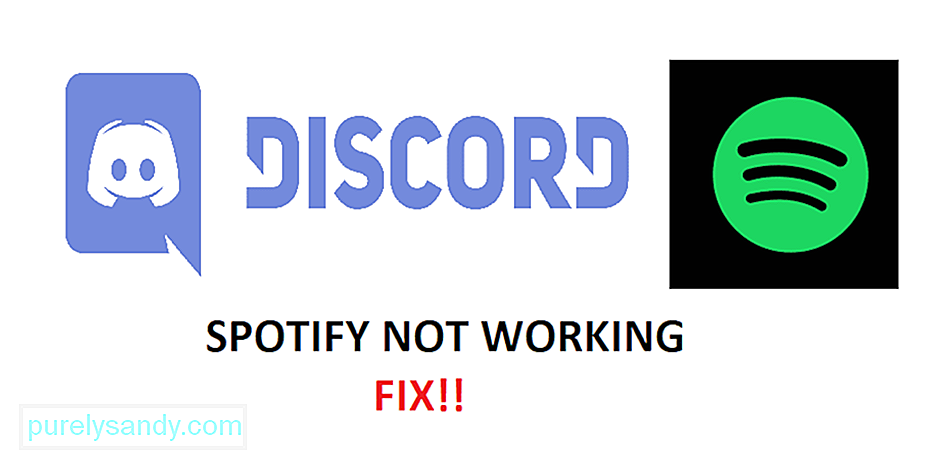
Video YouTube.: 4 moduri de a remedia Spotify care nu apare pe discordie
09, 2025

